Apex Legends向けのおすすめコントローラーをご紹介しています。キル数を上げるには感度を設定したり、カスタマイズができる製品が便利。操作しやすいと快適です。
選び方の解説もありますので、Apex用のコントローラーで、製品を検討するご参考にしてみてください。
探せる見出し
- Apex Legends向けコントローラーとは?
- Apex Legends向けコントローラーの選び方
- Apexのエイム
- Apexコントローラーのおすすめ
- PDP by TURTLE BEACH Victrix Pro BFG Wireless Gaming Controller for PS5
- HORI(ホリ) ファイティングコマンダー OCTA for PlayStation®5, PlayStation®4, PC
- PowerA Wired コントローラー
- NACON Controller Esports Revolution Unlimited Pro(レボリューション プロ) V3 PS4 PC ゲームパッド
- Xbox Elite ワイヤレス コントローラー シリーズ 2 / 背面パドル
- GameSir T4w PCコントローラー
- Razer Wolverine V2 Chroma ゲーミング コントローラー
- ASTRO Gaming PS4 コントローラー C40
- Thrustmaster eSwap Pro Controller コントローラー PS4 PC
- ホリパッド FPS for Nintendo Switch / PC / 有線
- SONY DUALSHOCK4 純正コントローラー
- スカフ SCUF REFLEX PRO リフレックス プロ PS5対応
- DualSense ワイヤレスコントローラー PS5純正
- スカフ SCUF INFINITY PRO PS4対応コントローラー
- FPS向けエイムリング PS4 PS5 PCコントローラー対応
- Void カスタムコントローラー for PS5 PC FPS ESports
- FLYDIGI APEX 4 コントローラー【合金製スティック】
- 人気コントローラーの比較
Apex Legends向けコントローラーとは?

引用元:Electronic Arts Inc.
Apex Legendsは、世界で1億3000人を超えるユーザーがいる人気のFPSゲームです。PC(Windows)やPS4、Xbox、Nintendo Switchなどに対応しています。シーズンごとにキャラや武器が調整されています。
プロコンはPS4やPCの操作感を上げたい場合に便利。感度を変えられたり、リマップできたりするので、カスタマイズに対応している製品は魅力があります。操作性が上がればキャラ(レジェンド)の動きも変わってくるので、キル数が上がるでしょう。
カスタマイズできるコントローラーの場合には、エイムの照準や戦術アビリティなどは、位置にこだわりたい方も多いでしょう。とはいえ、武器の切り換えも重要で、優先順位を決めるとスムーズです。
プロもコントローラーを使用

引用元:SCUF
プロもコントローラーを使用しています。たとえば、ストリーマーのNIRUさんやプロのDaltoosh選手のような人気なプレイヤーはプロコンを使っています。
操作性は重要で、Apexで使用率の高いコントローラーは確認しておきたいです。SCUF IMPACTは使用しているプロゲーマーも多いです。
Apex Legends向けコントローラーの選び方

引用元:ASTRO
選ぶときに注意すべきポイントはデバイスによって使えるコントローラーが違うということです。たとえばPS4でプレイしていてもXbox One用の製品は使えません。今後、APEXはスマートフォンにも対応する予定ですが接続できるかどうかは確認しておきましょう。
接続は有線と無線があり、有線接続は遅延がほぼ無いのがメリットです。無線にはBluetoothと2.4GHzワイヤレスがあります。Bluetoothは遅延があるので、ワイヤレスならUSBレシーバーを使うタイプの方が動作も安定します。逆に有線のデメリットはケーブルがあること。コードを気にせず自由にプレイするなら無線もありでしょう。また、こだわる方はEDR付きUSBレシーバーを使っているかたもいるようです。
モデルによって操作のしやすさに違いあり

コントローラーのモデルによって操作のしやすさに違いがあります。握りやすさは重要なポイントに。
PCのApex Legendsでキーマウ操作が難しい方は、使いやすいコントローラーに変えるとよいです。
FPSではスピード感のある動きと、滑らかなエイムが必要。格闘したり素早く照準を合わせるテクニックは重要です。グリップの形状も製品によって違うので持ち方に合わせて選ぶといいでしょう。
パッド操作とマウス・キーボードのメリット・デメリット
パッドもキーボードもどちらも重要なゲーミングデバイスです。APEXのプロゲーマーはどちらも使っています。
ゲームパッドでは直感的に操作ができるのがメリットです。また、弾が当たりやすくなるエイムアシストも大きなメリット。
逆にゲーミングキーボードの操作は慣れるまではデメリットですが、マウスのエイムはしやすいです。しか、Steamだとコントローラーに同時押しも設定できます。
Apexのエイム

初めてApexをプレイする人ならデフォルトのボタン配置でもよいですが、慣れたらオリジナルの設定に調整していくことで、非常にプレイしやすいです。例えば、入力しやすいボタン配置などを試してみたり、感度設定は4~6ぐらいでエイムしやすいように調整します。照準器エイムは切り替えしたい人とホールドしたいかゲーマーの好みにもよるので、自分で試してみることが重要です。
また、コントローラーを使う場合にはエイムアシストを設定すると、エイムした際に補助の動作が入るので使用した方が有利に戦えます。
さらに、アシストと同じぐらい視点移動もApexの重要なポイントです。コントローラーで視点が動くような場合にはデッドゾーンで設定してみてください。
ボタン配置や機能を確認

ゲーム内での設定だけでなく、コントローラーをカスタマイズできる製品もあります。
コントローラーによってはボタン配置が違っていたり、スティックの形状をカスタムできたりします。また、スカフのような人気のパッドでは背面にパドルがあったり、トリガーがあるような効率的に使えるモデルがおすすめ。
はじめて使う人は複雑な操作よりもカスタマイズできるモデルで、調整できるモデルがいいでしょう。たとえば、射撃モードを切り替えるときに、押しやすいほうが便利。また、ホイールやシグナルもポイントになってきます。
キルリーダーやチャンピオンを狙うなら、スティック部分も重要。高機能なゲームパッドは価格が抑えられたモデルと比較すると価格が高くなるので、予算に合わせて検討した方がよいです。
コントローラーが反応しないときの対処法
PCでコントローラー(PAD)が反応しないときの対処法は、うまく認識してない可能性があります。もう一度、コネクタを挿して接続しなおしてみるのも方法の一つです。
コントローラーを買ったばかりでありがちなのが、バッテリーが無くて動かないパターンです。ワイヤレスの場合には有線と違って、充電して使う必要があります。Apexの場合、いろいろなデバイスでプレイできるため、コントローラーが自分の使っているOSに対応してないとそもそもコントローラーが使えないので、検討前に確認しておく必要があります。
Apexコントローラーのおすすめ
PDP by TURTLE BEACH Victrix Pro BFG Wireless Gaming Controller for PS5

PDP by TURTLE BEACHの、Victrix Pro BFG Wireless Gaming Controller for PS5です。
サムスティックやボタンモジュールは、交換してカスタマイズできるのが特徴です。操作性にこだわりたい方にぴったり。
レスポンス性が高いエラストマーメンブレンボタンで低ダンピングマイクロスイッチ。タッチパッドもPlayStation 5 規格になっています。
直接接続のUSB有線または、USBワイヤレスアダプターを使った 2.4GHzワイヤレスのハイブリッドです。
HORI(ホリ) ファイティングコマンダー OCTA for PlayStation®5, PlayStation®4, PC

HORI(ホリ)の「ファイティングコマンダー OCTA for PlayStation®5, PlayStation®4, PC」です。
PS5で使える有線接続のコントローラーです。非純正品ですが、ライセンス製品が多いメーカーです。
ボタンの配置が6つ並んでおり、同時押しがしやすいので格闘ゲームにぴったり。※振動機能はないので注意です。
選ぶポイント:
カスタムコントローラー
- PCではアプリでカスタイマイズができる
- 有線で遅延がない
PowerA Wired コントローラー

海外メーカーで人気のPowerA(パワーエー)のWiredコントローラーです。
Windows11 / 10のPCに対応していて、マイクロソフト公式ライセンスを取得しています。また、ゲーム機ではXbox Series X|S Xbox Oneで使えます。
振動機能があるので没入感のあるゲーミングが楽しめます。3.5mmのイヤホンジャックの上に音量を調整できる機能があるのが特徴です。
重さが205gで、軽い設計のも魅力。軽量だと長時間プレイするような場面でも楽です。
NACON Controller Esports Revolution Unlimited Pro(レボリューション プロ) V3 PS4 PC ゲームパッド
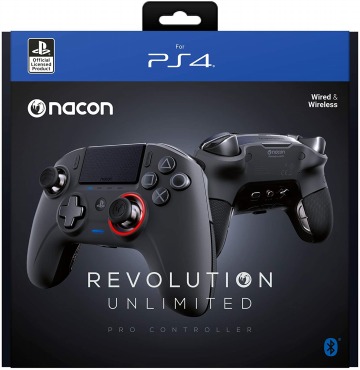
NACON Controller Esports Revolution Unlimited Pro(レボリューション プロ) V3です。 PS4とPCに対応しているゲームパッドで、有線の無線の両方で使用できます。
ナコンのコントローラーはAPEX LEGENDSをプレイしている方が多い製品です。
他のプロコン違い比較的コスパがよいのも魅力です。
人間工学に基づいて設計されたデザインで、グリップが握りやすくなっています。長時間ゲーミングをするかたにおすすめ。
ネットなどのレビューでは、AIMフリークを付けるとプレイしやすいという人も。
スペック
- メーカー:NACON(ナコン)
- 製品名:REVOLUTION Pro Controller 3
- 色:ブラック
選ぶポイント:
人気のゲームパッド
- PS4公式ライセンスのコントローラー
Xbox Elite ワイヤレス コントローラー シリーズ 2 / 背面パドル

Microsoft製のXbox Elite ワイヤレス コントローラー シリーズ 2で、フィードバック機能として振動モーターを搭載しているのが特徴です。
サムスティックテンションを3種類から設定できます。また、ヘアトリガーロックや背面パドルなど高機能です。
グリップは、ゲームに集中しても手が滑りにくい仕様です。カスタマイズの設定は3つまで保存が可能。割り当てはA、B、X、Y、方向パッドの上下左右、トリガー・サムスティック・パドルが設定できます。
PCでAPEXをプレイしているかたにおすすめです。
接続方式はUSBポートに挿すだけで使えるUSB-C ケーブルが便利。または、無線接続ならBluetoothもしくはワイヤレスアダプター(別売)に対応しています。
スペック
- メーカー:Microsoft(マイクロソフト)
- 製品型番:FST-00009
- 連続使用:約40時間
- 対応:Xbox Series X、Xbox One X、Xbox One S、Xbox One、Windows 10 PC
- 重さ:345g
選ぶポイント:
操作感が高いプロコン
- マイクロソフトの純正品でWindowsとの相性は抜群
GameSir T4w PCコントローラー

Steamに対応しているGameSir T4w PCコントローラーです。パソコンのOSはWindows 7/8/10で使用できます。HOMEボタンでXinputモードとDinputモードで切り替えられるので、ゲームをするときに確認しておいたほうがよいです。
右ジョイスティック(アナログスティック)とABXYボタンはLEDバックライトで光るのが特徴です。本体は半透明のデザインで、ライトはOFFにもできます。
サイズは15.7 × 13 × 7.1 cm、重さは340g。取扱説明書が付属しています。
PCへ接続はUSBにつなげば、自動で起動するので簡単。はじめて使う人にもおすすめのコントローラーです。
スペック
- ブランド:GameSir
- 保証:1年間
- プラットフォーム:Windows 7以降
選ぶポイント:
コスパがよいコントローラー
- 2025年06月20日11:05の時点では4,527円で、価格が抑えられた製品
Razer Wolverine V2 Chroma ゲーミング コントローラー

Razer Wolverine V2 Chroma ゲーミング コントローラーです。有線USBケーブルで接続します。
ボタンの割り当てを変更できるのが特徴で、設定方法はソフトを使うことで可能。
操作感はソフトでフィードバックがあるメカタクタイルの方向キーになっています。ヘアトリガーモードを使用すれば素早く射撃できるのが特徴です。
有線でバッテリーの使える時間を気にせず使用できます。Razer Chroma RGBに対応しているモデルです。
リマップや感度オプションをアプリで設定できるコントローラーで使える製品です。低感度で操作したいときなど、キャラコンしやすいように設定できます。よく使うボタンなどは押しやすいところにあると便利です。
互換性はPC(Windows ® 10 以降)、Xbox Series X|S 、Xbox Oneに対応しています。パソコンやXboxでAPEXをプレイするかたにおすすめです。
スペック
- メーカー:Razer(レイザー)
- 製品型番:RZ06-04010100-R3M1
- サイズ:6.6 x 16 x 10.3 cm
選ぶポイント:
ボタンの割り当てができるエペ向けコントローラー
- ボタンの割り当てによるカスタマイズが可能なエペ向けコントローラー
ASTRO Gaming PS4 コントローラー C40

ASTRO Gaming PS4 コントローラー C40TRで、PlayStation 4 ライセンス品です。
マッピングできるのが特徴でソフトウェアを使用すればPCでコマンドの変更やアナログスティックの感度、トリガーの深さなどを設定できます。
ワイヤレスでは2.4GHzで接続が可能で有線にも対応しています。
APEXなどFPSゲームでトリガーの反応距離を調整できるトリガーストップが背面に付いています。値段は、なかなか高いですが、使いやすくカスタマイズできるので最強でしょう。
セットは、コントローラー本体の他、USBケーブル、C40 TRツール、キャップ類、USBワイヤレス トランスミッタ(ドングル)などが入っています。
スペック
- メーカー:ASTRO Gaming(アストロ ゲーミング)
- 製品型番:C40TR
- 国内正規品
- サイズ:168mm x 108mm x 53mm
- 重さ :310g
- 保証 :2年間
- PS4もしくはPC(Windows)
選ぶポイント:
PCでカスタマイズできる
- 操作感をソフトウェアでカスタマイズできるコントローラー
Thrustmaster eSwap Pro Controller コントローラー PS4 PC

スラストマスターのThrustmaster eSwap Pro Controllerで、 PlayStation4 公式ライセンス製品のコントローラーです。PCにも対応しています。
交換モジュールがあり、キー配置や割当のカスタマイズが可能なのが特徴です。グレネード装備を瞬時に切り替えたいなど速さにこだわりたい方におすすめです。
機能はリアボタンは4個搭載していて再マッピングが可能で、自由に割り当てられるのが便利です。また、トリガー感度や振動。ミニスティックなど調整できます。
Apexで背面ボタンで操作できるのが便利。コスパのいい価格が魅力です。
スペック
- メーカー:Thrustmaster(ストラトマスター)
- 製品型番:4160729
- サイズ:12 x 16 x 6 cm
- 重さ:1Kg
- 日本正規代理店保証品
選ぶポイント:
高性能なカスタムコントローラー
- ボタンのカスタマイズができるゲームパッド
ホリパッド FPS for Nintendo Switch / PC / 有線

ホリの任天堂ライセンス製品である「ホリパッド FPS for Nintendo Switch / PC」です。
有線コントローラーで傾けて操作できる機能があるのが特徴です。よくあるコスパがよいゲームパッドと違い高機能。エイムしながら撃つ時に便利な、モーションエイムやスティックの感度を切り替える機能があります。L/Rボタンは幅があるので押しやすいでしょう。
また、背面ボタンがありボタンの機能を自分好みに割り当てできるのも快適。Switchでプレイしたい方は注目です。
接続方式は有線のUSB接続で利用できます。また、日本のメーカーで操作性のいい製品です。※ジャイロや加速度センサーは付いていません。
耐久性があるコントローラーで、200万回のボタンの打鍵に対応している品質という結果がメーカーにて実証されています。
選ぶポイント:
ホリのSwitch用パッド
- Apex LegendsでプレイしているかたもいるFPS向けパッド
SONY DUALSHOCK4 純正コントローラー

SONYの純正コントローラーでDUALSHOCK4 (CUH-ZCT2J13)です。
PS4でApex Legendsをプレイするなら純正が操作しやすいというかたも多いでしょう。
トリガーボタンや、左右のアナログスティックはスムーズで、タッチパッドもあります。R1、R2、L1、L2ボタンなど、慣れた形状だと直感的に動かせるので快適です。
接続はBluetoothや有線ケーブルでPS4以外のデバイスと接続もできます。(※USBケーブルは同梱されていません)また、スマホとペアリングしてAPEXモバイルでも便利。Android 10以降、iOS 13、iPadOS 13などに対応しています。
いろいろなパッドを使ってみたものの、PC版ApexでもPlayStaytionの公式コントローラーが1番良いというプレイヤーも多いでしょう。好みもありますが、グリップが細く手に馴染む形状です。
スペック
- メーカー:ソニー・インタラクティブエンタテインメント
- 製品型番:CUH-ZCT2J13
- グレイシャー・ホワイト
選ぶポイント:
握りやすい形状
- ホールド感がいつもの感覚で操作できる、定番コントローラーのDUALSHOCK
スカフ SCUF REFLEX PRO リフレックス プロ PS5対応

SCUF REFLEX PRO (スカフ リフレックス プロ)です。PS5に対応しているコントローラーで並行輸入品です。パドルはリマップが可能、滑りにくいグリップが魅力です。アダプティブトリガーでゲームのアクションに応じてフィードバックを返します。また、LRボタンも押しやすい形状です。
機能が優れていて、APEXで操作性を高めて敵と戦いたい方におすすめのゲームパッドです。
同梱品:本体、USB-Cケーブル、凸型サムスティック、クイックガイド、日本語説明書
スペック
- メーカー:Scuf(スカフ)
- 製品型番:SCF-RFPRO
- 並行輸入品
特徴
- プロゲーマー向けのハイスペックなコントローラー
DualSense ワイヤレスコントローラー PS5純正

DualSense ワイヤレスコントローラーでPS5用のソニー純正製品です。
ハプティック・フィードバックとアダプティブトリガーを搭載しています。
内蔵マイクとイヤホンジャックの端子でヘッドセットも使えます。モーションセンサーは、内蔵していて加速度センサーとジャイロスコープを内蔵しています。もし、反応しない場合にはリセットもできます。
価格としては1万円ぐらい(2024年05月09日12:56の時点では9,097 円)です。PS5の環境でプレイしている方なら、迷わず選択したい製品です。
スペック
- メーカー:ソニー・インタラクティブエンタテインメント
- プラットフォーム:PlayStation 5
- 製品型番:CFI-ZCT1J01
選ぶポイント:
PS5でAPEXをプレイするなら
- PS5でAPEXをプレイするかた向けのコントローラー
スカフ SCUF INFINITY PRO PS4対応コントローラー

SCUF INFINITY PRO(スカフ インフィニティ) です。PCとPS4対応のコントローラーでプロの約90%が愛用(メーカー調べ)している多機能な製品です。
□・X・△・○ボタン、十字キーや、右・左、R3・L3ボタンをパドルに配置できるので操作性が向上するのが特徴。
Apexでは武器切り変えを背面で操作する方もいるようです。
FPS向けエイムリング PS4 PS5 PCコントローラー対応

FPS向けエイムリングです。PS4・PS5・SCUFやastro C40などのPC向けコントローラーに取り付けることができます。エイムに安定感を高めたい場合に便利です。
プロゲーマーのチームが使用しているアタッチメントで、大会でも使えます。FPSやTPSゲームでエイムする精度を高めたいときにおすすめです。
スティックで操作する硬さと調整できるので、自分にあった感度を設定してApexLegendsをプレイできると快適。高感度で使っているプレイヤーさんが多いみたいです。アナログスティックの固さにこだわるゲーマーさんには必要です。
Void カスタムコントローラー for PS5 PC FPS ESports

Voidのカスタムコントローラーで、PS5とPCに対応しています。
FPS ESports向けモデルで、PS5のApexをプレイするのにぴったり。純正スティックを搭載していて操作性にも優れています。
リマッピング機能があり、「○,×,△,□」ボタン、「R1,R2,R3,L1,L2,L3」ボタン、十字キーに割り当てが可能です。
選ぶポイント:
リマップ機能でプレイしやすくできる
- 使いやすくアクションをリマップできるのが便利
FLYDIGI APEX 4 コントローラー【合金製スティック】

FLYDIGIのコントローラーで「APEX 4」です。応答性の高い1000Hzのポーリングレートが魅力です。
Dパッド(十字キー)はハイブリッドでシリコンパッドとタクタイルスイッチにより高速な操作が可能になっています。
合金製スティックは、リングにより摩耗に強くドリフトを抑える仕様です。
接続は有線、2.4GHz Wireless USBドングルに対応。Bluetooth5.0にも対応していますが、XinputのみでPCのDirectInputでは使えません。Switchで使う場合にはスリープ解除にも対応しています。
人気コントローラーの比較
人気がある3種類のコントローラーを比較しています。選ぶときにはPCやゲーム機などAPEXをプレイしている環境で使えるかどうかが重要。つぎに機能の点を確認します。
重さは基本的にはバッテリーが無い有線タイプが軽いです。一方でワイヤレスは有線と比べてやや重いですが、ケーブルが無いので気にせず使える点がメリットです。
| キーワード比較 | Revolution Unlimited Pro V3 |
Xbox Elite ワイヤレス | F310r |
|---|---|---|---|
| メーカー | NACON | Microsoft | Logicool G |
| デザイン | 
|

|

|
| 接続 | ワイヤレス/有線 | ワイヤレス | 有線 |
| 対応デバイス | PC(Windows,Mac) / PS4 | Xbox | PC(Windows) |
| カスタマイズ | ◯ | ◯ | ◯ |
| 重さ | - | 345 g | 280 g |
※Amazonの販売ページにて、詳細の情報をご確認ください。
おわりに
Apex Legendsにぴったりなコントローラーを一覧で解説しました。ゲームで勝つには使いやすいパッドは必要です。DUALSHOCK4のように公認もよいですが、性能の高いゲームコントローラーは魅力的。強いプレイヤーは、操作しやすい製品を使ってます。
ゲーム内で利用できる武器も多種多様で、リロード速度や射程距離などが違います。プレイヤーは自分に適した武器を選び、状況に応じて武器の切り替えを行うことが重要です。
切り替えのしやすさのように操作感は、コントローラーを選ぶうえで重要になってきます。また、振動機能搭載の製品を使用で、攻撃のフィードバックが体感でき、没入感を高めることができます。
連射機能や交換可能なボタンを備えたカスタムコントローラーは、操作性の向上や独自の設定を行うことができます。
Apex Legendsでは、スプリントやジャンプなどの基本的な動きを駆使し、さまざまな攻撃手段を組み合わせたプレイが求められます。コントローラーの機能や設定画面を上手く活用し、自分のプレイスタイルに合わせた操作を行うことが大切。サポートや情報を提供するコミュニティやブログも役立ちますので、より良いプレイ体験を追求する際には積極的に参考にしてみてください。
コントローラーを検討するときにはPCのSteamやOrigin、PS4など使うプラットフォームに対応しているか確認します。コントローラーは買う前に握って、ボタンを指で押した感じなどを確認しておくのがよいです。
また、PC版のApex LegendsでPADが認識しない場合には、マウスとキーボードを一度抜いてみるという方法があるようです。
Apex(エーペックス)コントローラーの関連製品
Apex Legends向けゲーミングモニター
PC用ゲームパッド ランキング
Apex Legends向けキーボード
Apex Legends向けマウス
スカフ(SCUF)コントローラー
VALORANT向けゲーミングマウス
Fortnite(フォートナイト)用コントローラー
▲記事のトップへ「Apexコントローラー」

